平时我们在卸载软件的时候,卸载完软件,残留文件仍会留在电脑里,有的软件还试图故意留下一些组件来供其他产品调用。通过Windows自带的卸载程序很难彻底清除。
目前较受欢迎的卸载工具有Geek Uninstaller、IObit Uninstaller、Uninstall Tool、Revo Uninstaller等,日常使用很不错。
今天推荐的这款工具叫 Bulk Crap Uninstaller(批量垃圾卸载程序),它除了能卸载常规安装的软件外,还能搜索并卸载便携版的软件,功能强大且开源免费!
目录
Bulk Crap Uninstaller,功能强大且开源免费的软件卸载工具
首次使用:
软件无需安装,解压后双击即可使用。
首次打开使用,可以在侧边栏或者提示框把复选框勾选上,方便批量卸载。
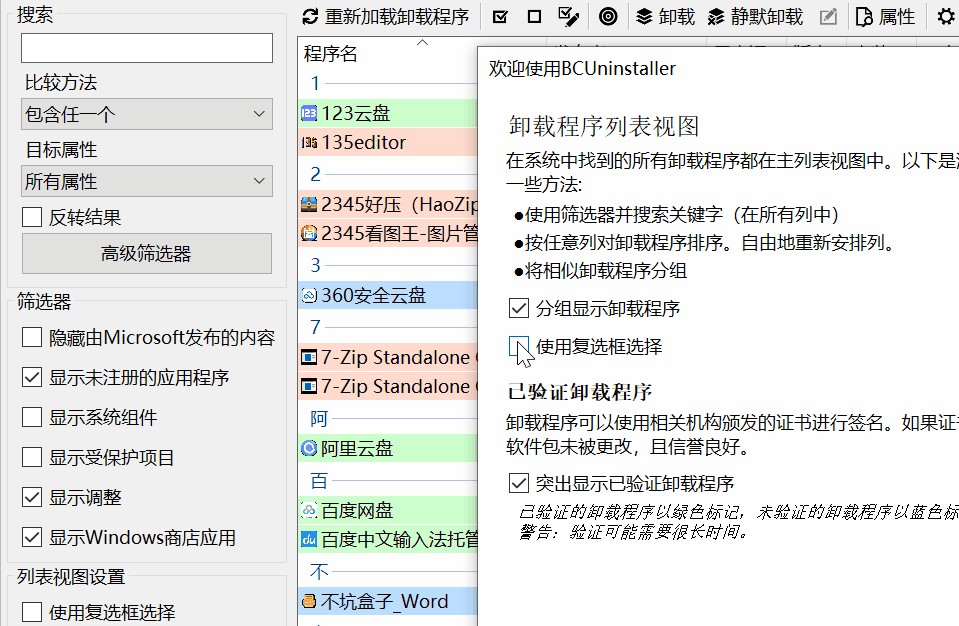
然后是勾选要显示的范围,如果你知道自己的卸载会导致什么功能不能用,以及怎么恢复系统组件,这些勾都可以勾上,如果不清楚就保持默认选项就行。
BCUninstaller支持卸载:
- 普通注册的应用程序
- 隐藏/受保护的已注册应用程序
- 卸载程序损坏或丢失的应用程序
- 便携式应用程序(在公共位置和便携式驱动器上查找,可配置)
- Chocolatey 方式部署的程序
- Oculus 游戏/应用
- Steam游戏/应用程序
- Windows功能
- Windows 应用商店应用(通用 Windows 平台应用)
- Windows的更新
功能强大
软件的主界面显示的内容非常丰富,用户的评分、是否开机启动、程序的位数、具体的卸载方式和命令等,都能扫描出来。
还有一个比较贴心的地方,在软件列表下面有一个程序空间占用图,可以直观地看出来哪个软件最占空间,点击就可以跳转到详情界面。列表里面标记红色的一般就是便携版本的软件,能直观通过色块来看出电脑便携软件的占比。
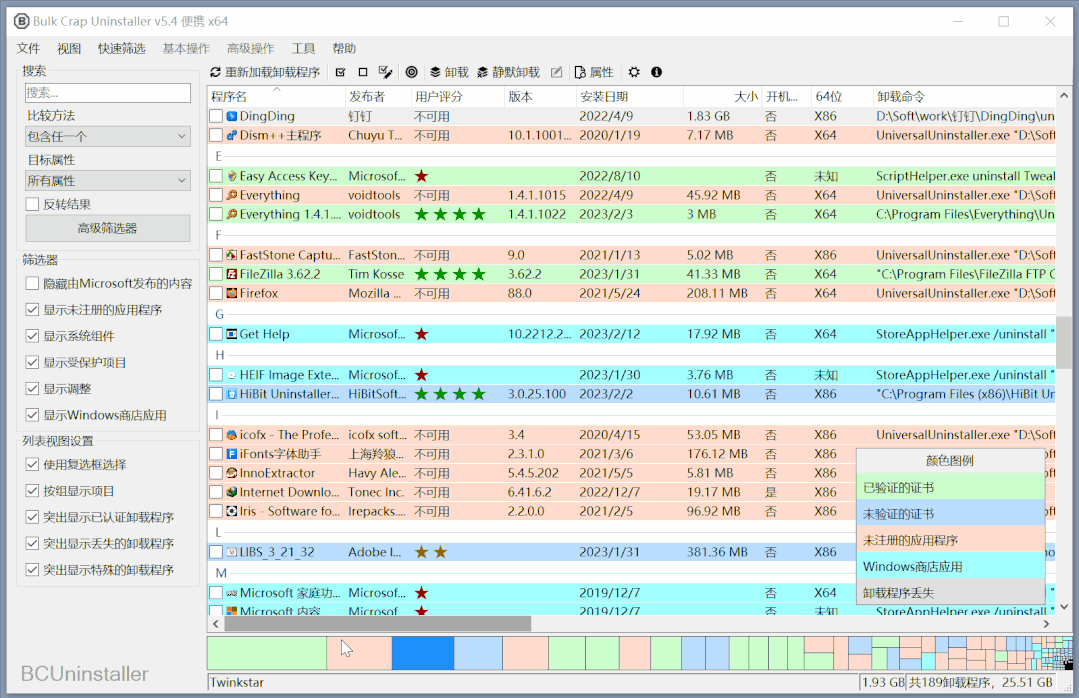
支持卸载便携软件
BCUninstaller不但可以卸载软件,而且还支持卸载便携软件,这一点比较优秀,软件列表里面标记红色的就是便携软件,还能直观通过色块来看出电脑上有 多少便携软件。想要卸载的时候右键就可以进行卸载。
卸载之后会有一个“置信度”,BCUninstaller会推荐你是否删除这些残留文件。
常规卸载软件步骤
1、确定需要卸载的软件
如果你的电脑软件非常多,首先可以通过各种条件来进行筛选。
2、确认卸载项目
BCUninstaller还有一个特点就是:会先向你确认卸载软件的名字以及路径。
接下来是检测需要卸载的程序,是否有关联软件正在使用,如果有的话就弹窗让你终结它们,不用自己去管理器找。
3、准备开始卸载
正式开始卸载前可以创建还原点或进行模拟卸载,模拟卸载是让你先练习一下删除过程,不会真的删除文件。静默卸载时,BCUninstaller会自己尽力处理需要点击的弹窗,并自动重试卡死的程序。
4、开始卸载
BCUninstaller最多能同时卸载10个程序。
“并发卸载”目前还是一项实验中的功能,会尽可能防止冲突,如果用的不是高速SSD的话,最多同时卸载两个软件就够了。
卸载完成后这个界面底部,有一个导出的功能,可导出窗口中可见的数据(项目路径、置信度评级等),但这个导出不是备份, 需要备份注册表的话可以在“高级操作”里面使用。
备份注册表可在“高级操作”里进行备份。
如果想探究进阶玩法,BCUninstaller提供了自定义规则与批处理删除两种方式,前者可以让你控制需要删除的细节,后者能让你导出一个脚本文件,能在控制台调用BCUninstaller进行操作。
额外功能(卸载弹窗流氓软件)
BCUninstaller还有一个特殊功能,在碰到一些流氓软件弹窗的时候,可以使用“猎人模式”来进行强制删除,点击光标拖动到对应窗口上就能识别出来。
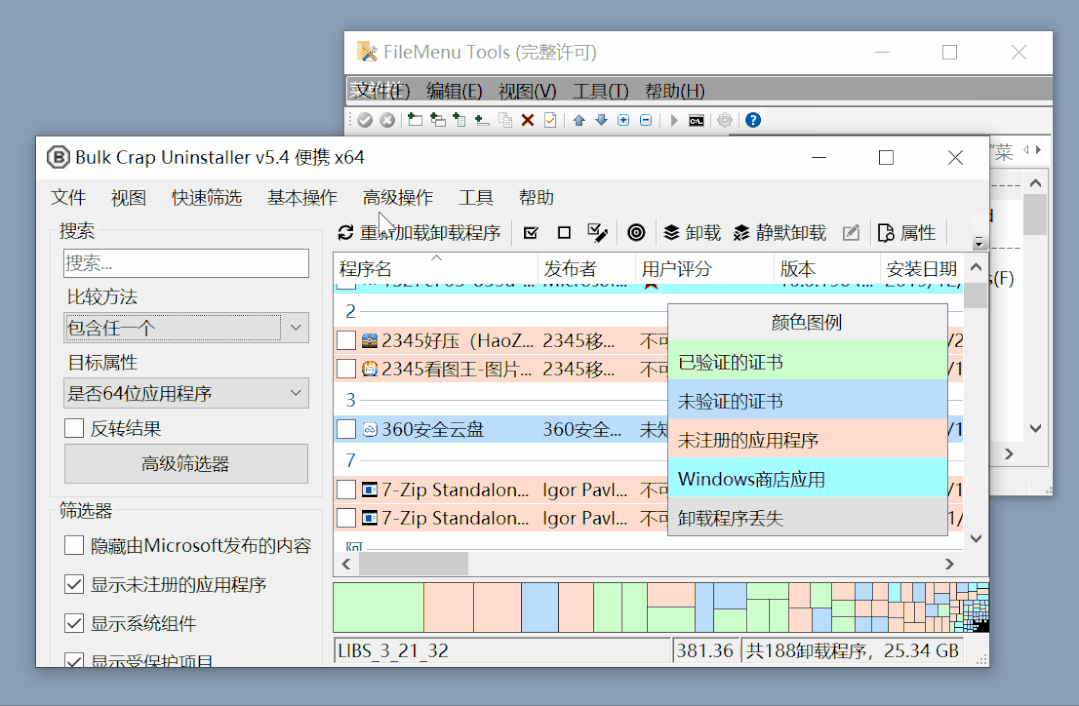
总结
针对流氓软件和“下崽机”,用windows自带的卸载方法根本没有办法根除,顶多只是删除软件,但是无法删除注册表和其他潜在文件。
Bulk Crap Uninstaller是一款功能强大且开源免费的软件卸载工具,不管是电脑自带的软件、自己安装的软件还是它统统都能搞定!还支持卸载便携软件,哎就很棒。
相关文件下载
Bulk Crap Uninstaller v5.4中文便携版下载地址
注:本站统一解压密码为www.ittel.cn
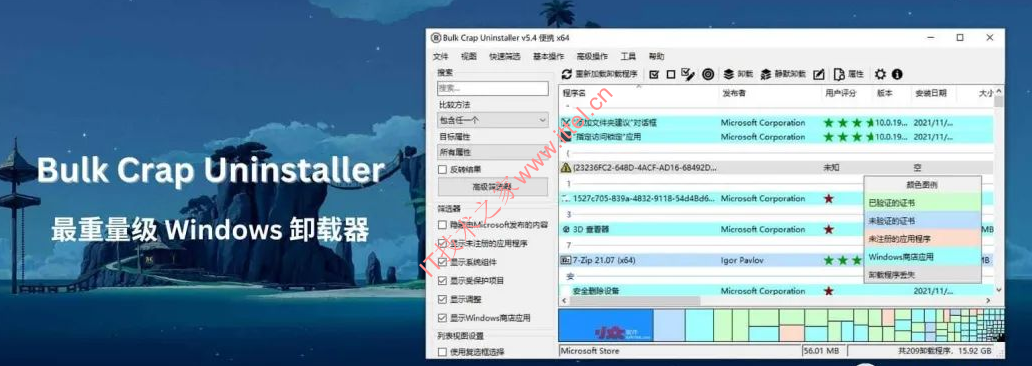
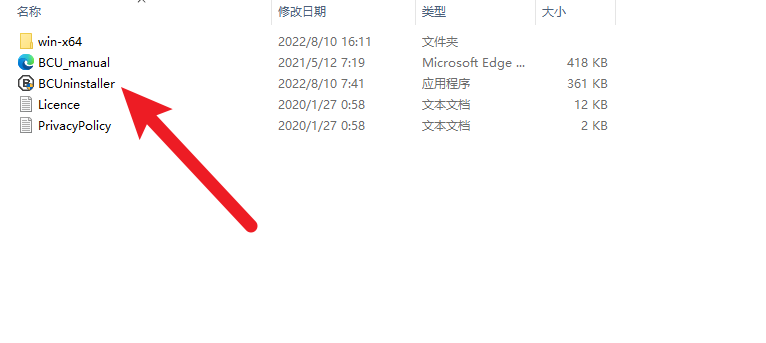
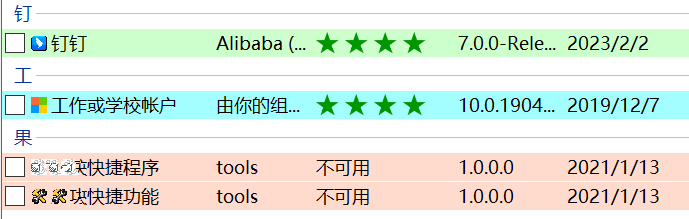
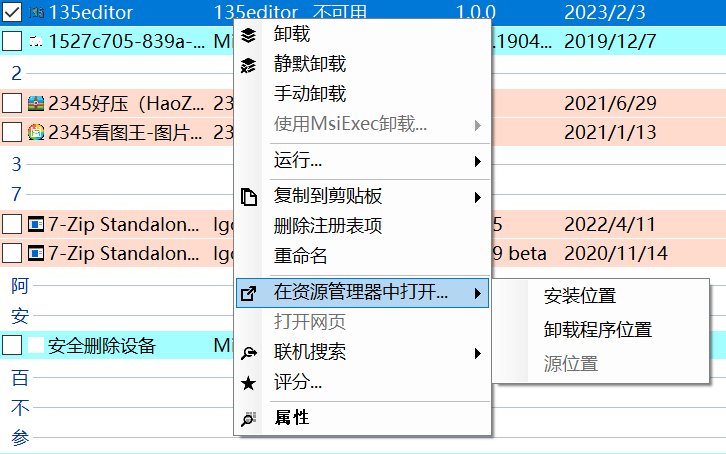
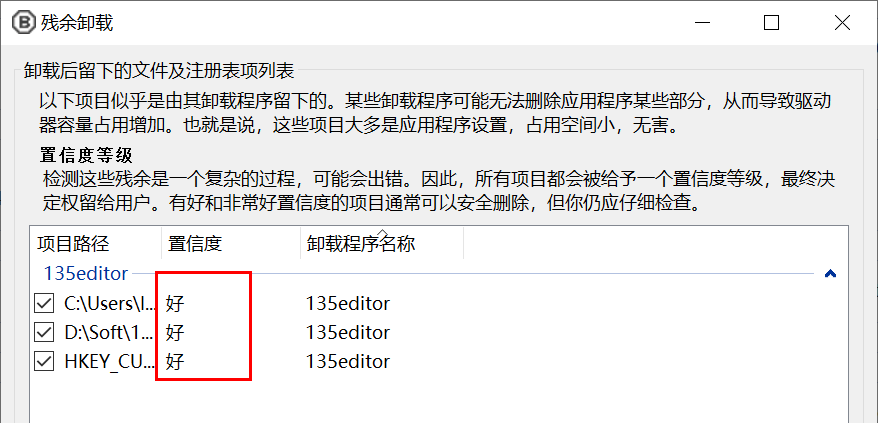
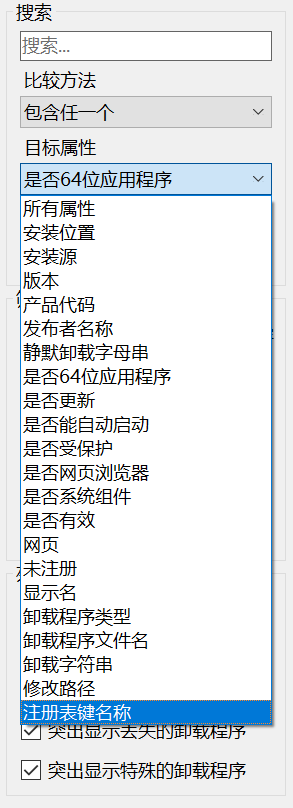
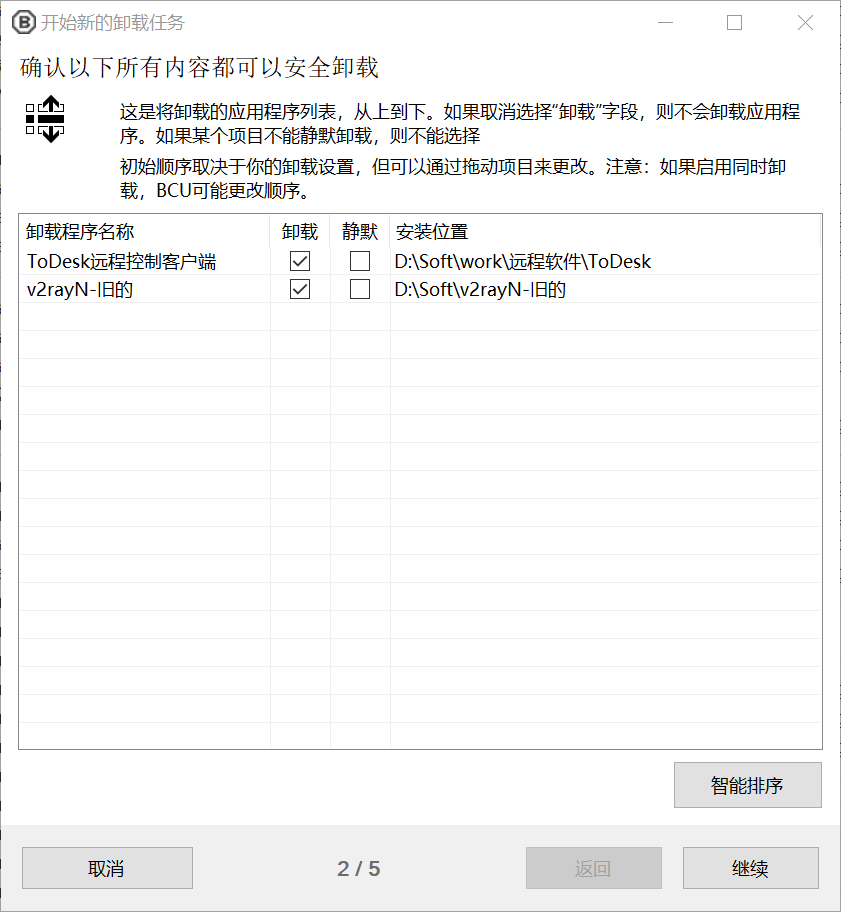
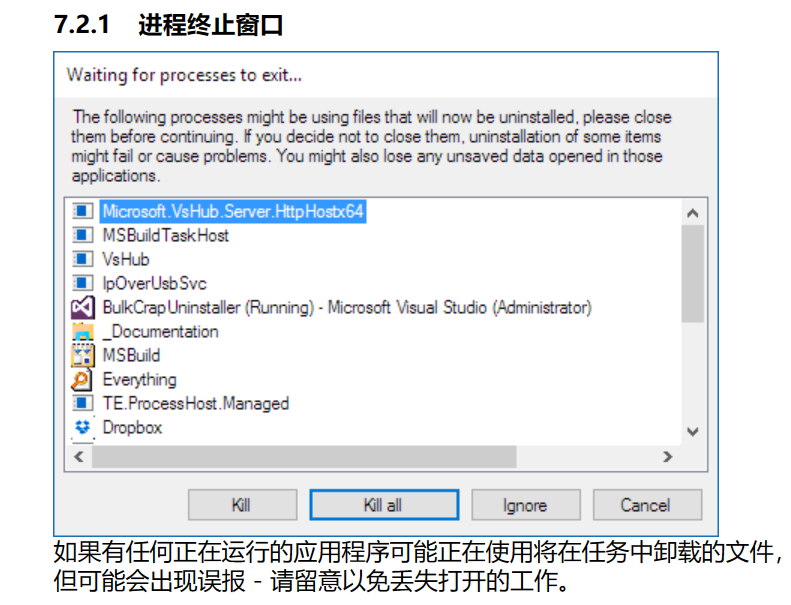
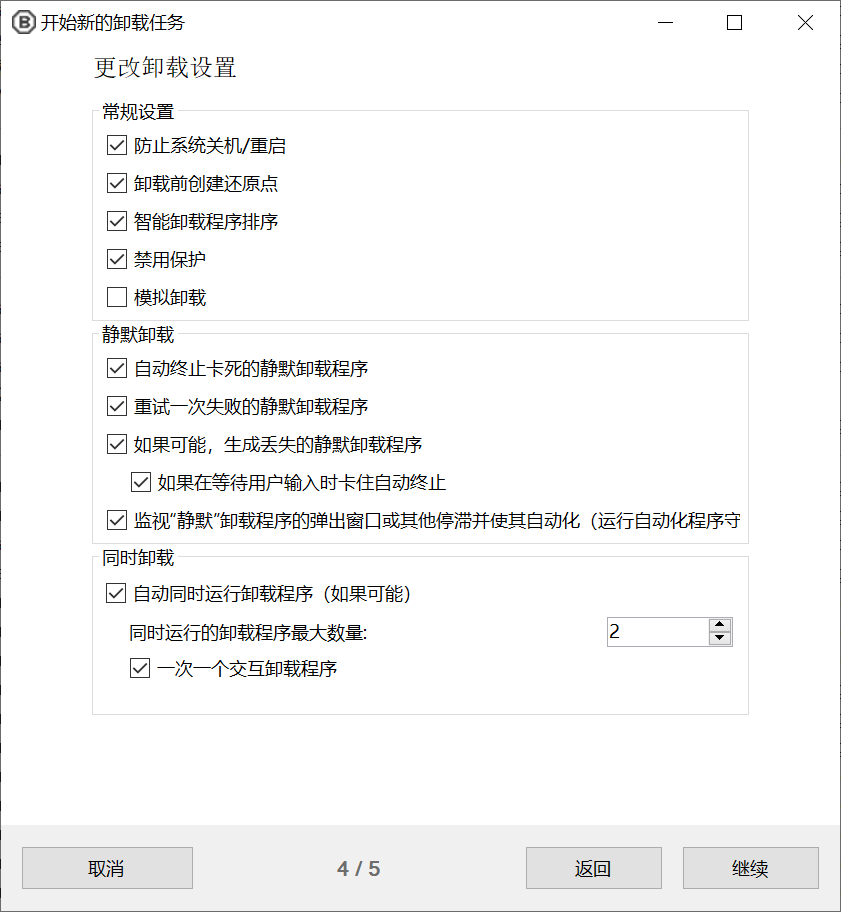
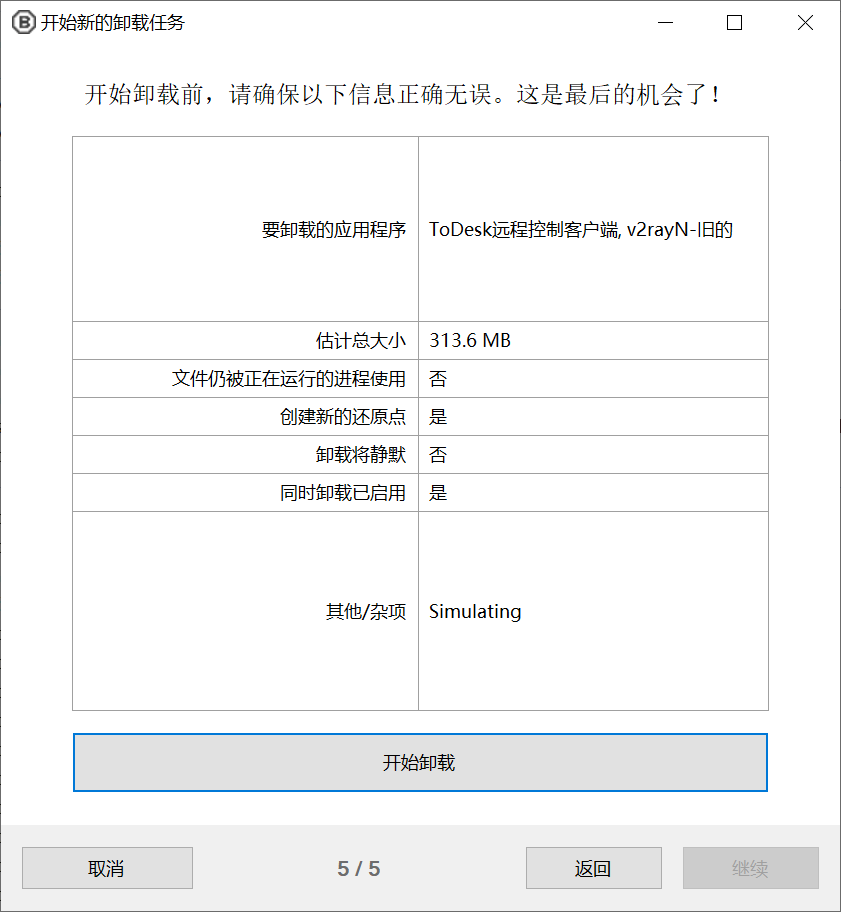
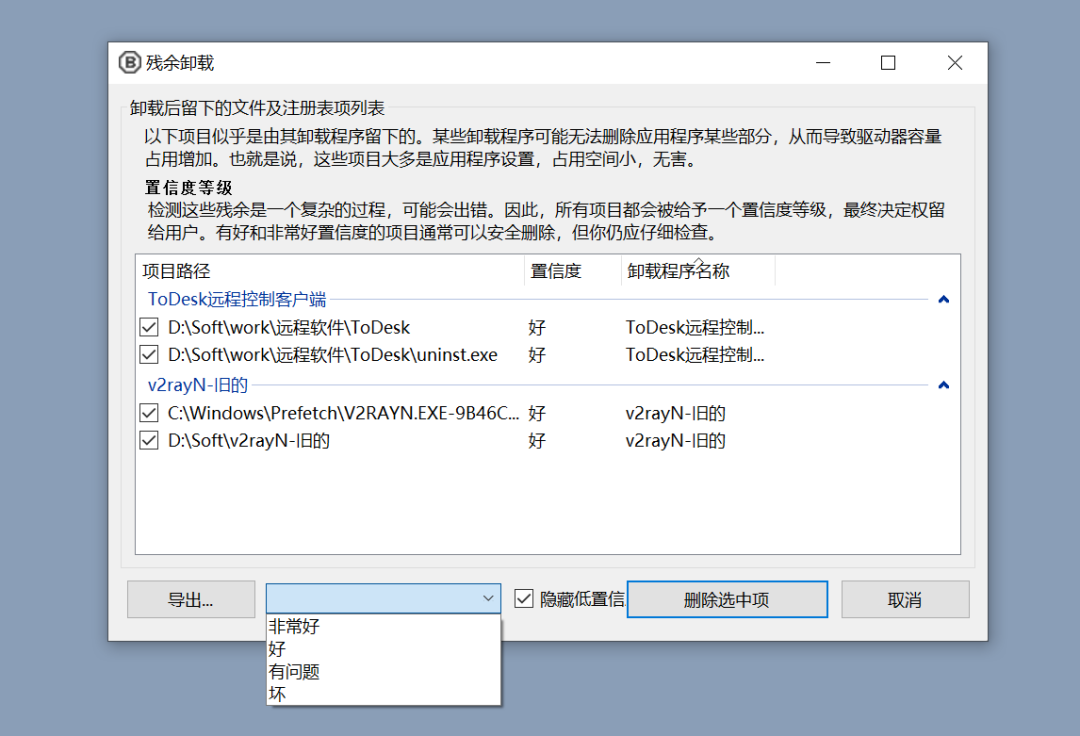
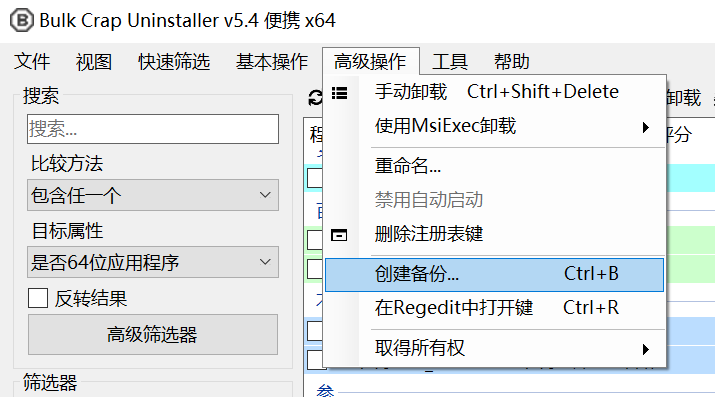
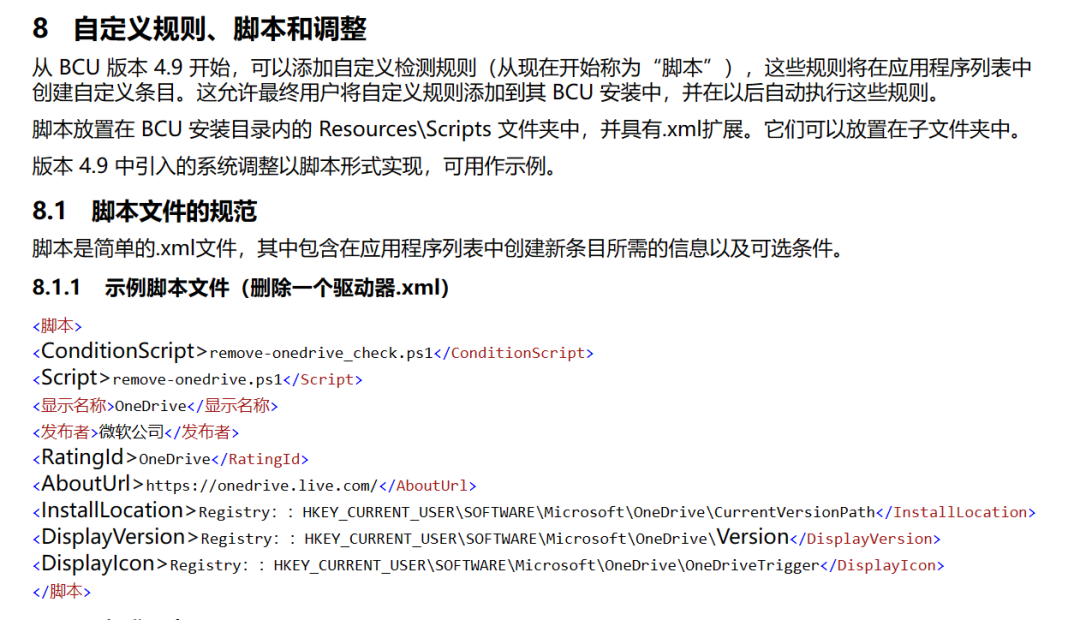
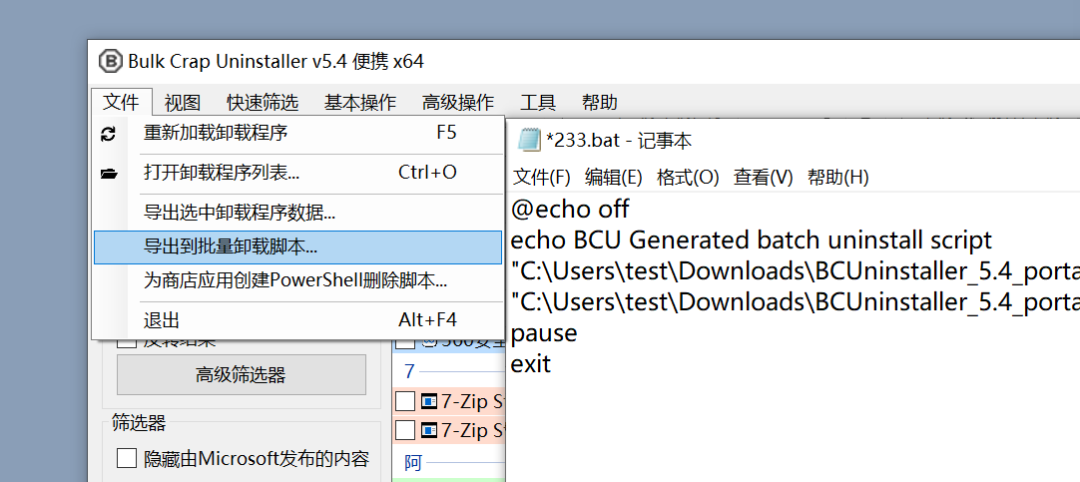
 微信扫一扫打赏
微信扫一扫打赏
 支付宝扫一扫打赏
支付宝扫一扫打赏

